谷歌瀏覽器極速模式在哪裡開啟 教你開啟谷歌瀏覽器極速模式的方法
現如今谷歌瀏覽器成為全平臺最受歡迎的瀏覽器之一,越來越多用戶給電腦安裝谷歌瀏覽器,很多人不知道谷歌瀏覽器內置極速模式非常實用,開啟它可以加快瀏覽器運行速度。那麼谷歌瀏覽器極速模式在哪裡開啟?本教程來分享具體開啟方法。
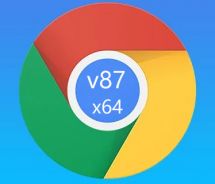
chrome87正式版64位官方下載
chrome87正式版64位是Google最新發佈的在windows x64系統上使用的谷歌瀏覽器,chrome87是一個大版本更新,在性能上做瞭前所有未的優化。通過對不活動標簽的凍結,降低內存資源的占用,從而降低對系統的負擔,因此也提升瞭電腦的續航能力。下面為大傢分享谷歌瀏覽器87穩定版64位離線安裝包官方下載地址,有需要的用戶可以來下載安裝。
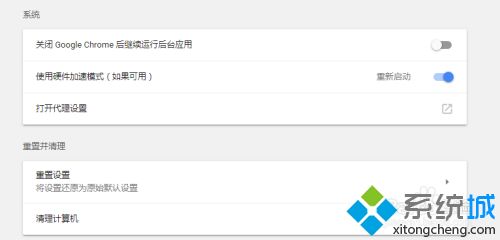
具體方法如下:
1、開啟谷歌瀏覽器硬件加速模式,谷歌瀏覽器打開,如圖。
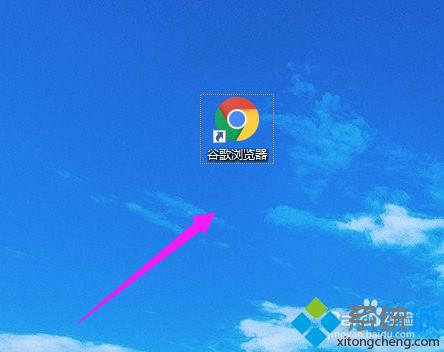
2、在谷歌瀏覽器的主也,我們就需要點下右上角位置瞭,點那個【三點】處,如圖。
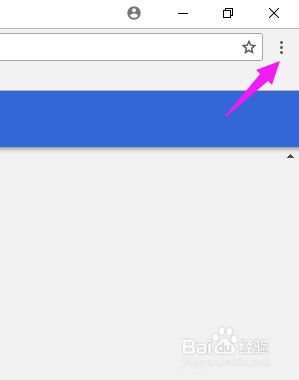
3、瀏覽器的【三點】點開後,彈窗窗口,接著我們點下【設置】,如圖。
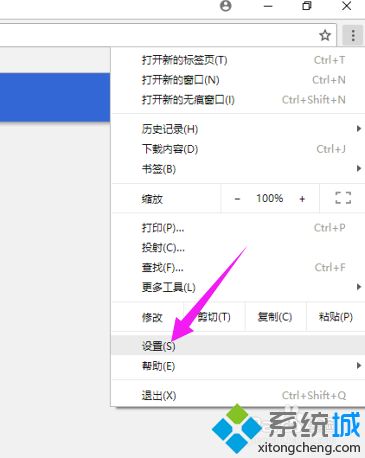
4、【設置】頁,我們就下拉設置頁面,看到【高級】,點下,如圖。
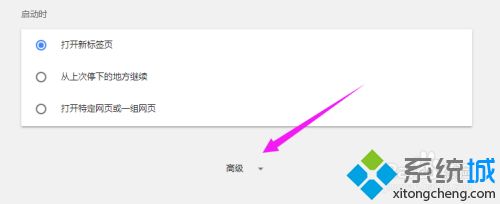
5、瀏覽器的【高級】界面裡,我們在下方就可以找到【系統】,發覺硬件加速模式是關閉著的,如圖。
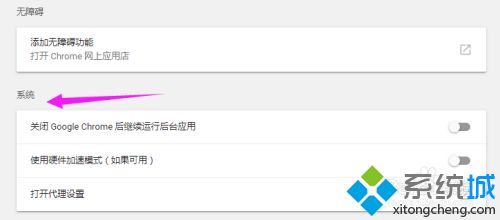
6、【硬件加速模式】,我們點擊下,進行開啟下,接著重啟瀏覽器,這樣瀏覽器就可以開啟加速模式上網瞭,如圖。
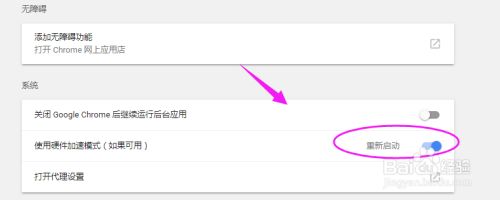
閱讀上述教程之後,相信大傢清楚知道谷歌瀏覽器極速模式在哪裡開啟瞭,希望本教程內容對大傢有所幫助!
推薦閱讀:
- chrome瀏覽器打不開怎麼回事 chrome瀏覽器打不開的處理方法
- 中國十大瀏覽器排名 電腦瀏覽器排行榜前十名
- 如何添加chrome迅雷擴展程序 添加chrome迅雷擴展程序的方法
- Windows 10改進Chromium防病毒和深色模式
- 谷歌瀏覽器崩潰是什麼原因 解決谷歌瀏覽器崩潰的詳細方法